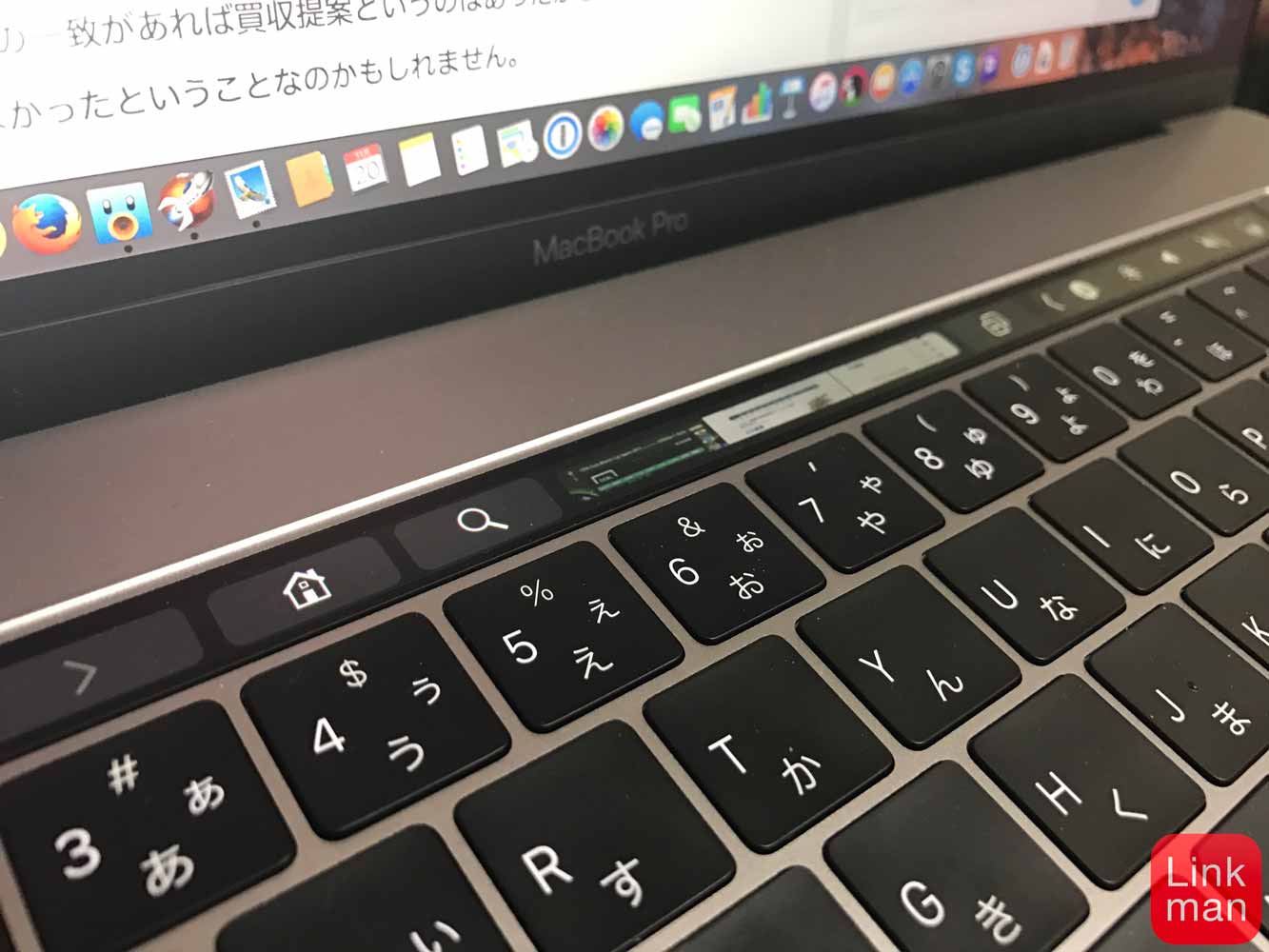Touch Barの項目をカスタマイズする
早速カスタマイズ方法を見ていきます。まずはFinderの状態でのTouch Barのカスタマイズです。
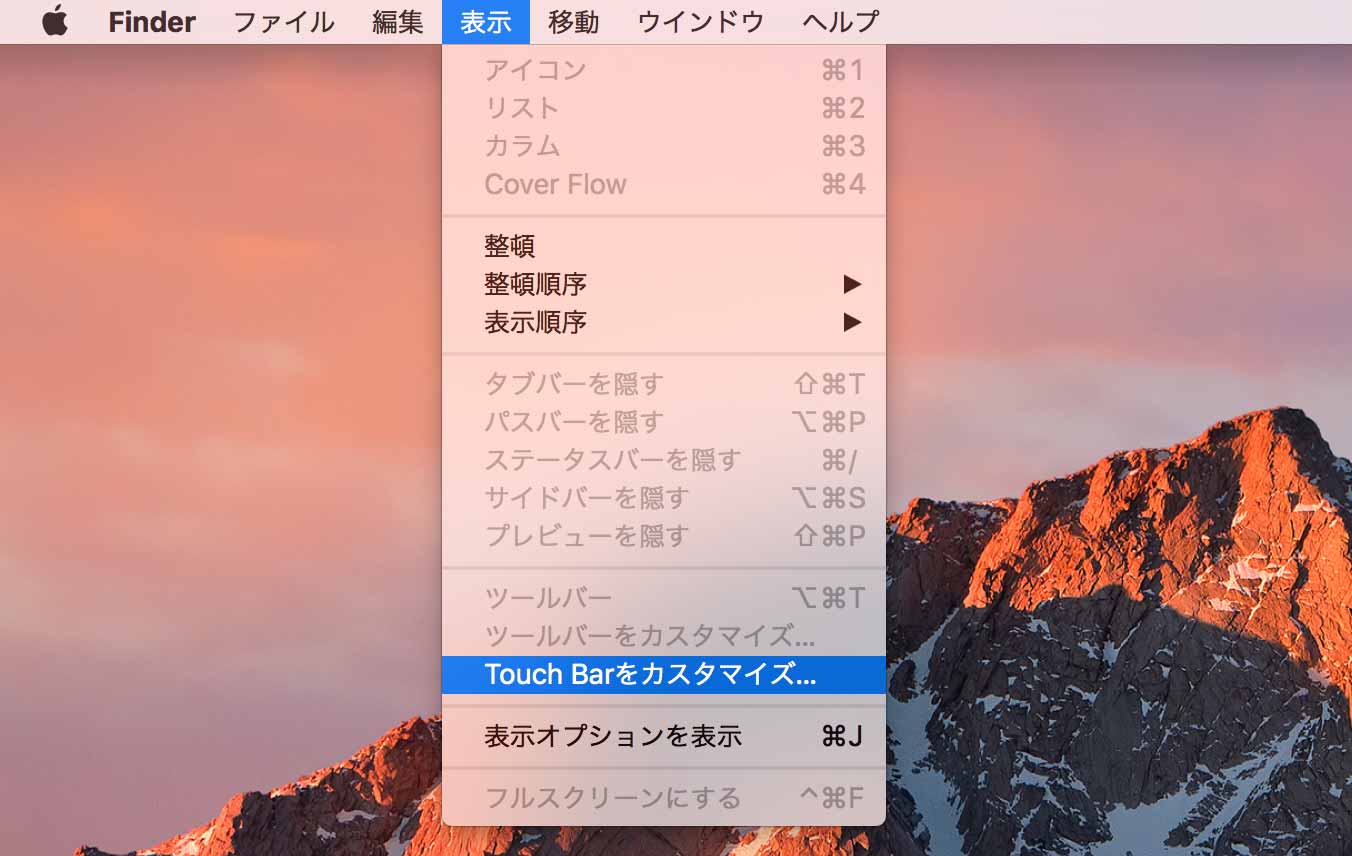
メニューバーから「表示」を選ぶと「Touch Barをカスタマイズ…」という項目があるのでクリックしてください。
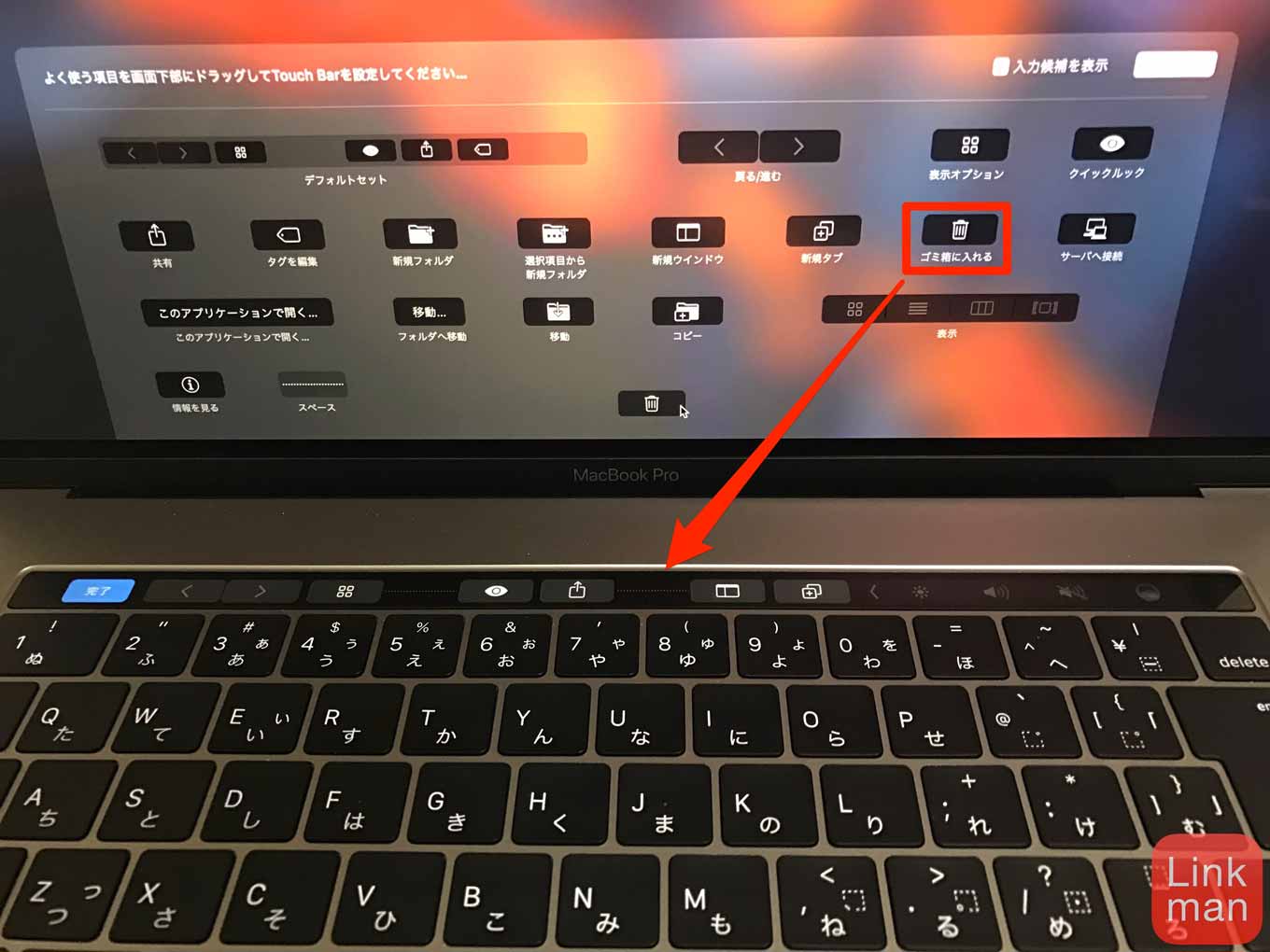
すると、Touch Barに追加できる項目が表示されます。追加したいものを下にドラッグしていくとTouch Barに追加します。あとはTouch Barの一番左にある「完了」をタップすれば設定完了です。
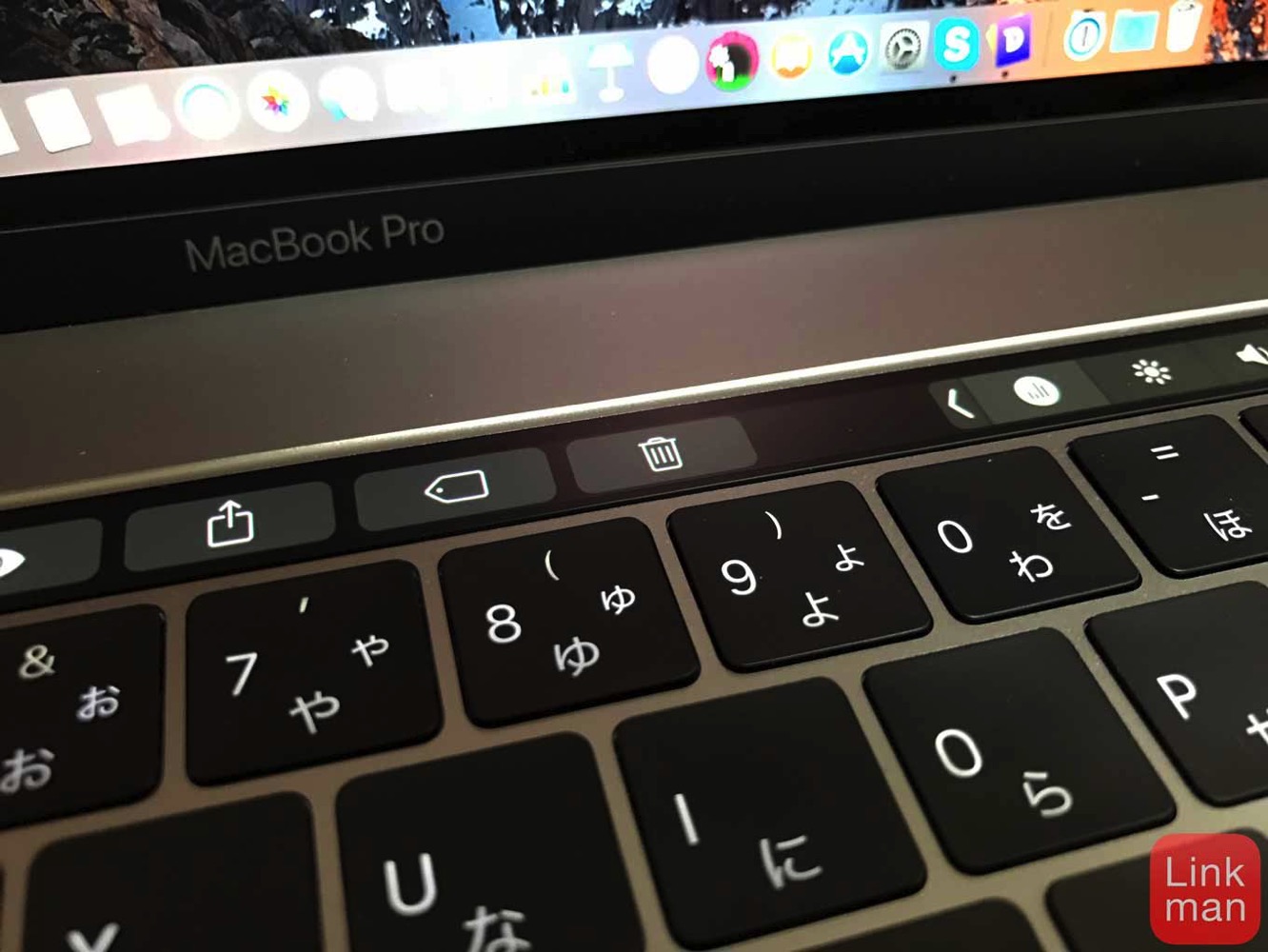
ちなみにぼくはFinderの時には「ゴミ箱に入れる」という項目を追加しておきました。ショートカットでもいいのですが、Touch Barに入れておくと意外と便利です。
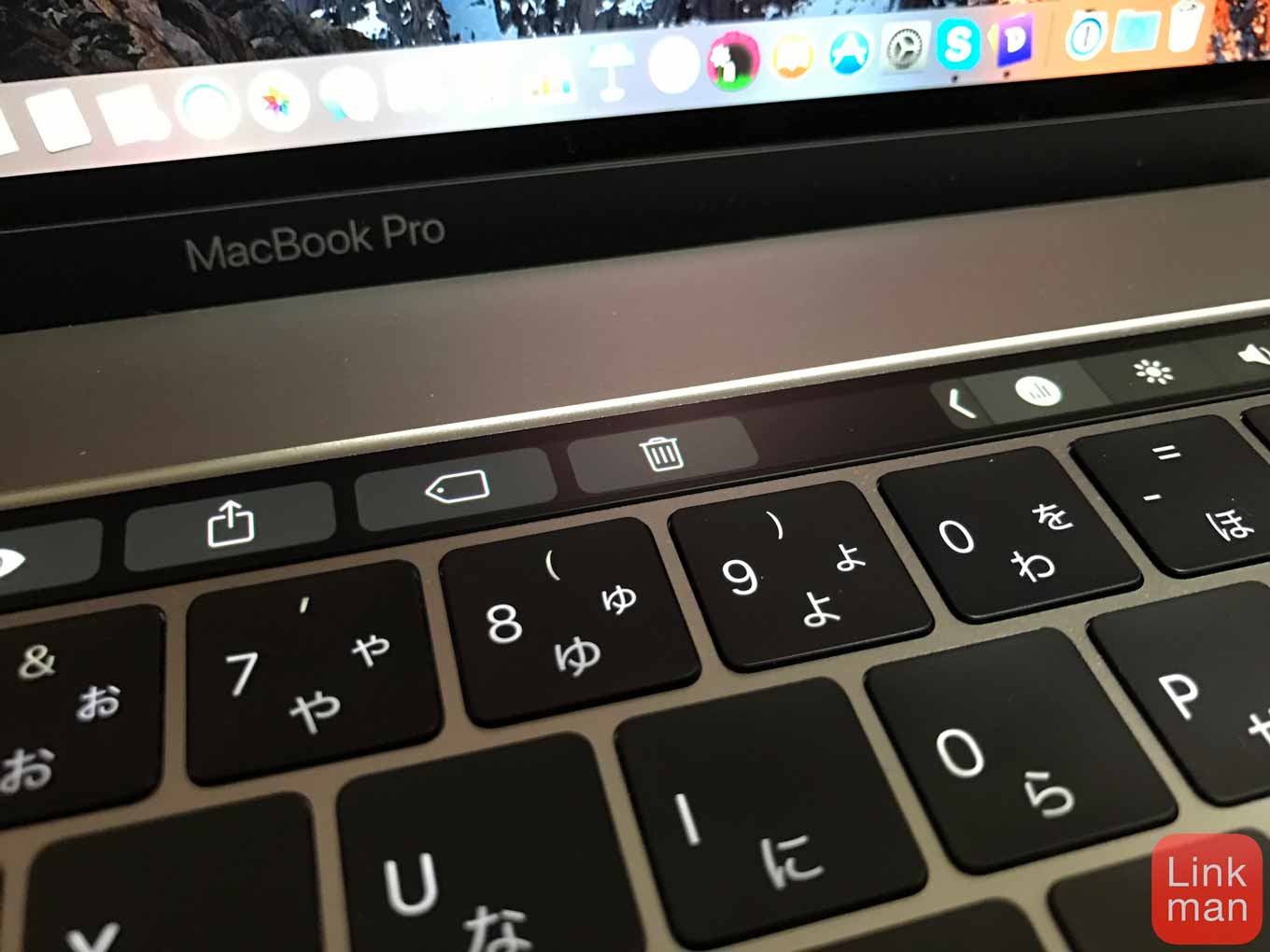
Touch Barに対応するアプリの場合、メニューバーの「表示」や「View」といったあたりに「Touch Barをカスタマイズ…」という項目がある場合が多いので、そこからアプリごとに設定してみてください。
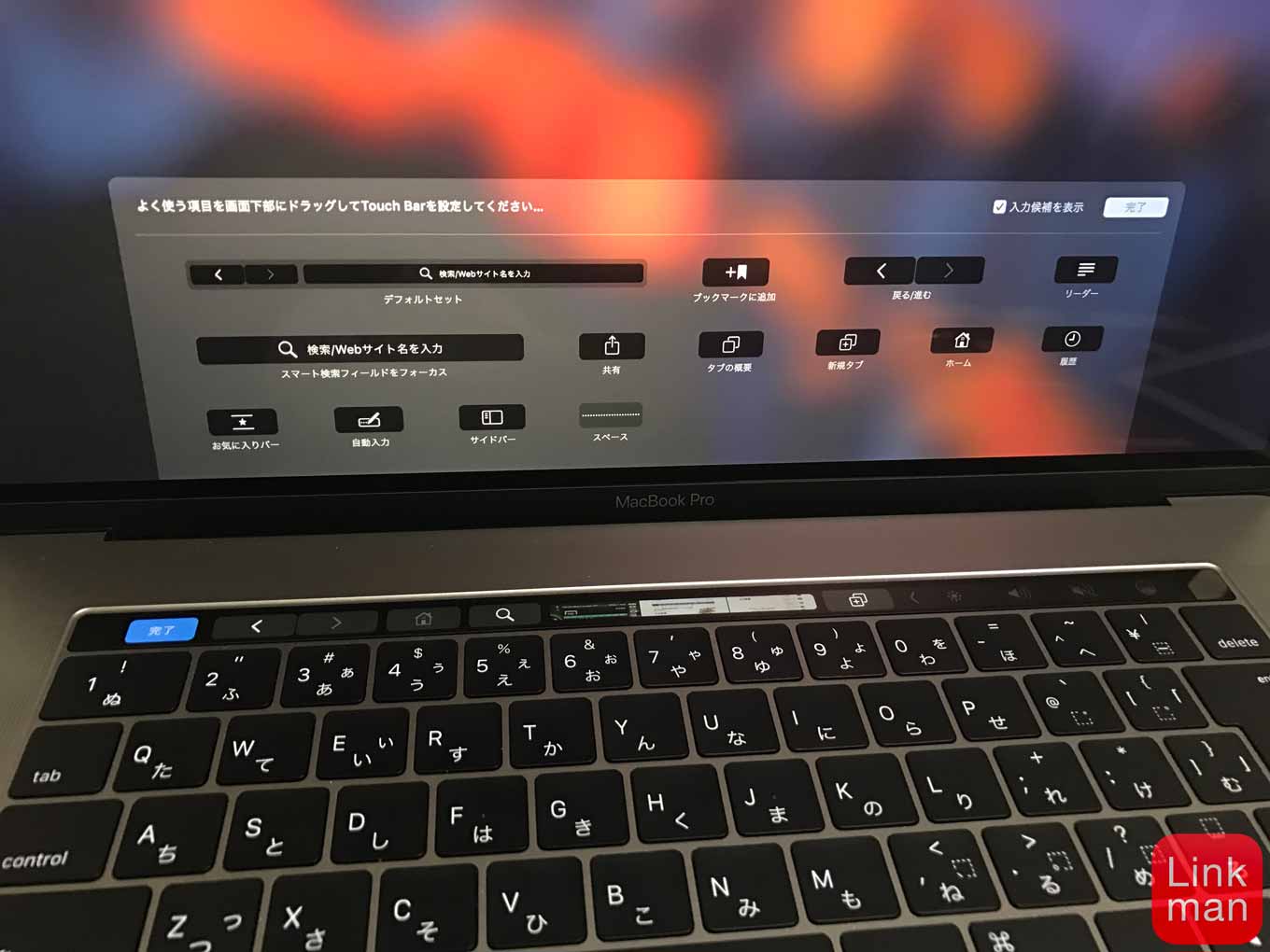
Safariの場合はこれだけの項目を追加することができます。
とりあえずまだTouch Bar対応アプリは少ないですが、今後もっと増えて欲しいですし使いこなせば便利だと思います。